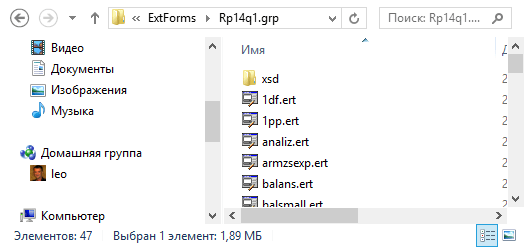ЭВОТОР: выгрузка и загрузка в онлайн кассу в соответствии с требованием 54-ФЗ (54ФЗ). 1С: 7.7 ТиС
Выгрузка из 1C версии 7.7 ТиС (Торговля и Склад) в EXCEL для дальнейшей загрузки в кассы ЭВОТОР, с помощью обработки обмен через EXCEL ( которая выбирается на сайте ЭВОТОР в магазине приложений).
Полная версия без ограничений.
Демоверсия позволяет выгружать только 5 строк номенклатуры(группы товаров).
Демоверсия обладает такими же характеристиками что и полная за исключением того, что выгружает 5 строк неважно чего группы или номенклатуры (текст обработки зашифрован).
Если у вас одна позиция номенклатуры или 5 позиций без групп, тогда Демоверсия для Вас.
Если вдруг выскакивает ошибка по запуску обработки попробуйте запустить 1с с правами администратора
3000 руб.
14
Обновление регламентированной отчетности 1С 7.7 (3 способа):
1. Ручной (самый трудный):
В принципе порядок установки регламентированной отчетности(РО) расписан доступным языком, в документации, на диске ИТС и в файле, поставляющемся с РО. Там содержится полная и подробная инструкция для самостоятельной установки. При этом вам необходимо, получив РО всего лишь прочитать еще раз данный файл Rp**Q*.TXT (** год, * квартал).
Нужно зайти в каталог Вашей базы данных
, в нем открыть папку ExtForms,
создать там папку Rp14q2.grp
и скопировать файл Rp14q2.exe
в нее. Далее двойным щелчком запустить Rp14q2.exe
.
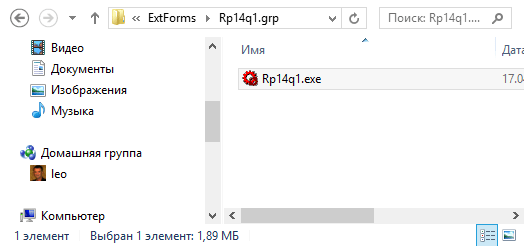
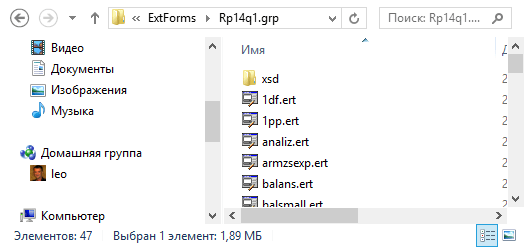
2. Автоматический (простой):
Нужно запустить
1С
, перейти в меню
Отчеты
→
Регламентированные отчеты
(
встроенные)
, нажать кнопку «
З
агрузить
«. В открывшемся окне выбрать
полученный Вами файл
R
р
1
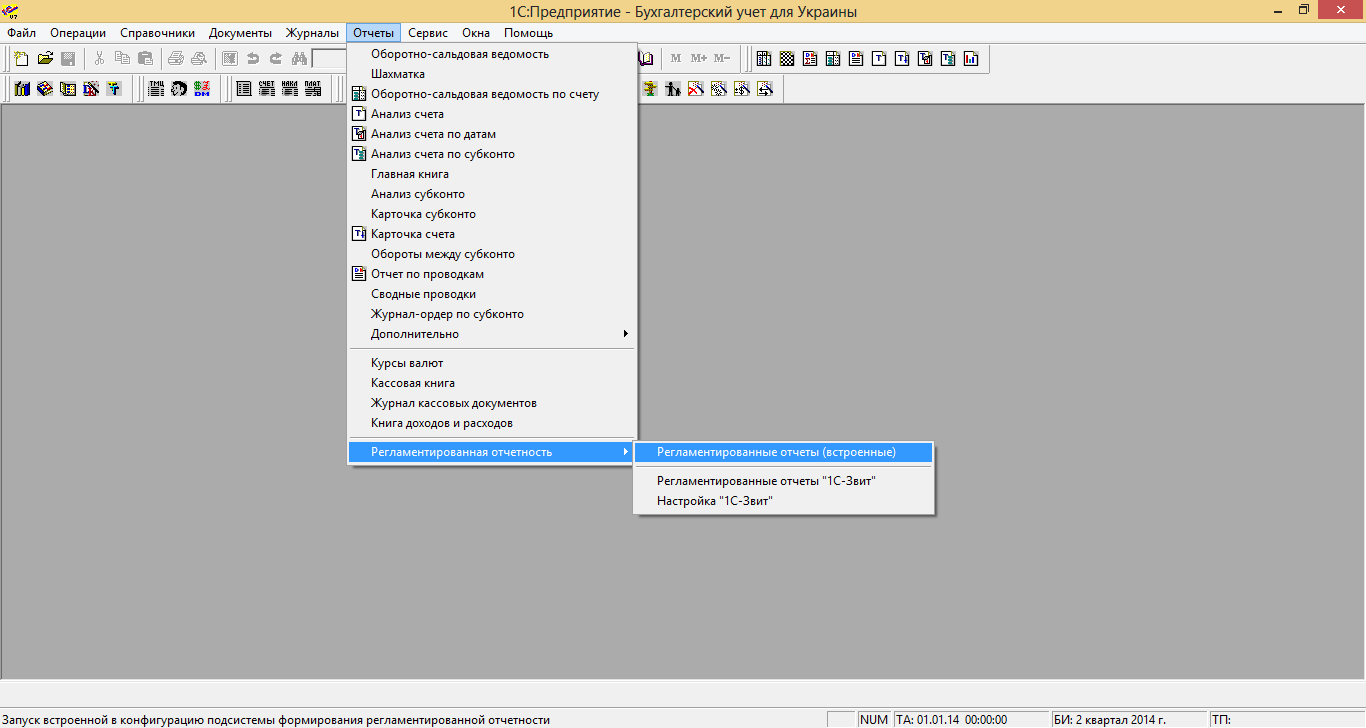
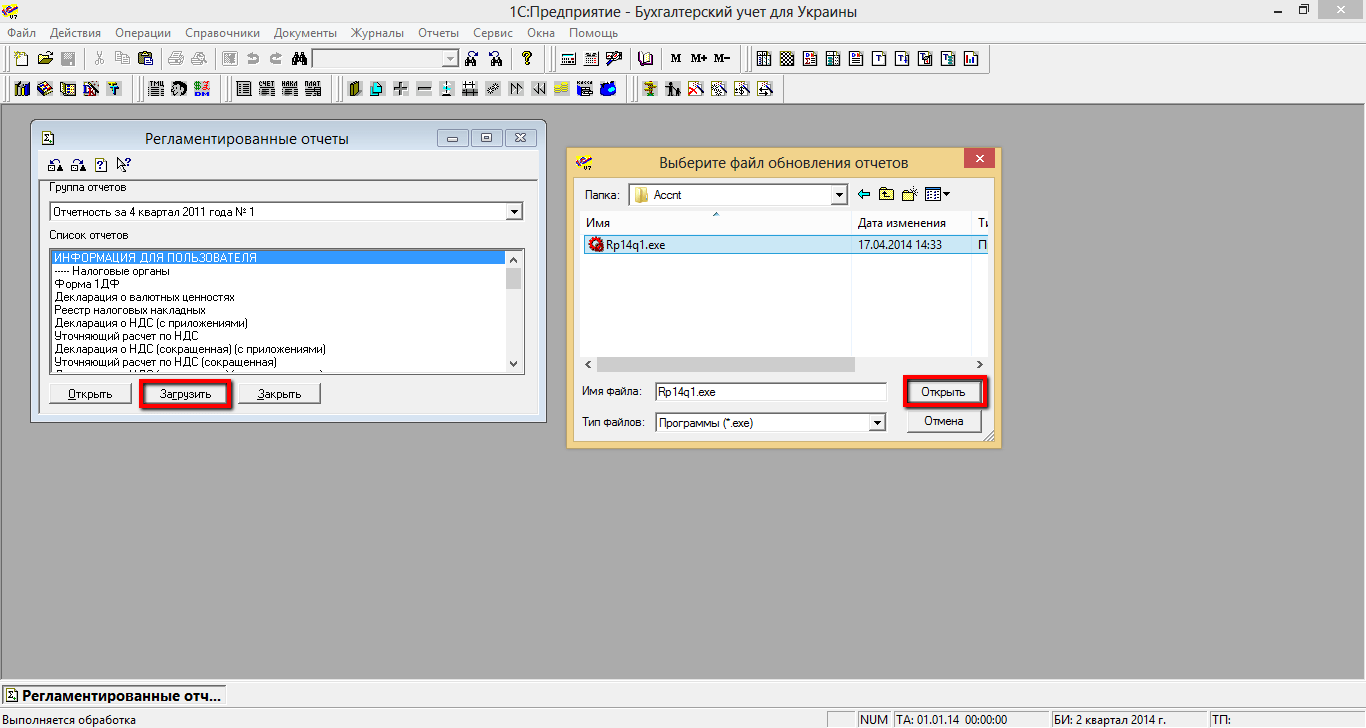
3. Автоматический с предоставляемого мной файла (самый простой):
Нужно просто запустить файл, и птичками выделить одну или несколько информационных баз, в которые Вы хотите установить отчетность, и нажать кнопку Копировать в инф. базу
. Это все.
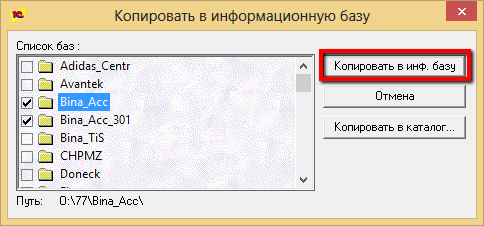
Автоматическое обновление регламентированной отчетности 1С 7.7
Обратите внимание
Версия вашей конфигурации должна соответствовать выбранным
Р
О. (
Информацию о конфигурации можно получить, выбрав в меню «Помощь» пункт «О программе».)
При необходимости вы можете получить отчетность связавшись со мной. Мои контакты справа вверху. Также если у Вас есть какие-либо трудности по установке регламентированной отчетности или вопросы по работе, настройке 1С, смело .
Как самому обновить регламентированную отчетность в 1С:Предприятие 7.7
Для того, чтобы самостоятельно обновить отчетность необходимо выполнить следующие действия:
1. В Меню «Отчеты» выбрать «Регламентированные»
2. Появляется окно «Регламентированные отчеты». Нажимаем кнопку «Загрузить».
3. Выбираем папку, где лежит дистрибутив отчетности, и запускаем любой файл этой папки.
4. Нажимаем «Ok»
5. После нескольких секунд ожидания появляется приблизительно такое окно
6. Поздравляем! Отчетность обновлена!
Если Вы являетесь Нашим Клиентом (заключен договор на сопровождение 1С), то дистрибутив регламентированной отчетности мы можем прислать Вам по электронной почте. Для этого нужно прислать запрос на обновление на адрес . В запросе нужно указать:
- Название организации;
- Название и Регистрационный номер Вашего программного продукта;
- Отчетность, которую хотели бы получить (например, по Бухгалтерии и УСН за 1 квартал 2008, только по УСН за 1 квартал 2008 и т.п.);
- Какой объем сообщения Ваша электронная почта может принять.
Если Вы НЕ являетесь Нашим Клиентом, то дистрибутив регламентированной отчетности можно лицензионному пользователю 1С можно получить у нас в офисе по адресу г.Самара, Ново-Садовая 106, ТД «Захар», 7А этаж, предоставив регистрационную анкету от программного продукта 1С.
Как правило, установка форм отчетности занимает не более 5 минут. Однако, могут возникнуть определенные сложности.
В начале будет описан процесс установки форм отчетности, потом будут разобраны типичные проблемы, которые могут возникнуть при установке.
Более подробную информацию можно прочитать в документации к конфигурации 1С: Бухгалтерия 7.7, а так же в файле RP??Q!.txt (где! обозначает устанавливаемый квартал, а?? — год, например, для 2 квартала 2007 года файл будет называться PR07Q2.txt), файл находится в каталоге с формами отчетности.
Задание 7. Получение финансовых результатов.
Журналы -> Регламентные документы -> Закрытие месяца -> Изменить:
Перепроведем документ «Закрытие месяца» для получения финансовых результатов, если он отсутствует, то введем новый документ.
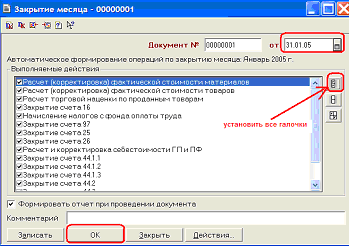
Задание 7. Формирование документов налогового учета для правильного расчета налога на прибыль.
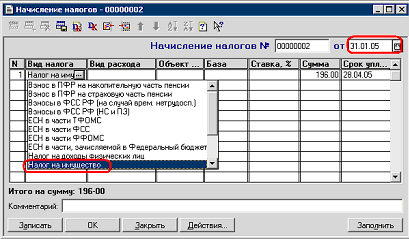
В программе «1С:Бухгалтерия 7.7.» расчет налоговой базы по налогу на прибыль происходит автоматически на основании данных налогового учета, который ведется в программе параллельно с бухгалтерским учетом (при установке соответствующей константы). Но в конце месяца существует необходимость вводить еще несколько документов налогового учета. Эти документы должны располагаться после документов бухгалтерского учета.
Налоговый учет -> Регламентные операции -> «Расходы на оплату труда»
Дата этого документа – последнее число текущего месяца устанавливается программой автоматически, это означает, что для установки нужной даты достаточно выбрать любое число месяца, за который определяются расходы по оплате труда
Нажмите на кнопку :

Налоговый учет -> Регламентные операции -> «Начисление налогов»
Этот документ заполняется аналогично, с помощью клавиши
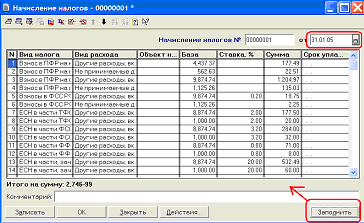
Следующий документ, который мы введем – это документ «Начисление налогов» для начисления налога на имущество. Этот документ заполняется вручную.
- Для ввода документа «Начисление налогов» воспользуемся стандартными методами ввода новых документов
- Устанавливаем нужную дату документа 31.01.05.
- Двойным нажатием мыши активизируем табличную часть в колонке «Вид налога» и выбираем налог на имущество
- Далее заполняем табличную часть документа в соответствии с рисунком, заканчивая ввод каждого реквизита нажатием клавиши
Сохраняем и проводим документ
Налоговый учет -> Регламентные операции -> «Начисление налогов»
Документ «Прямые расходы незавершенного производства» является аналогом бухгалтерского документа «Незавершенное производство», он также заполняется вручную (если есть НЗП):

Документ не формирует проводок, однако его результаты влияют на проводки , формируемые документом «Регламентные операции по налоговому учету».
- Налоговый учет Ш Регламентные операции Ш «Регламентные операции по налоговому учету»
- Заполните диалоговую форму документа в соответствии с рисунком:
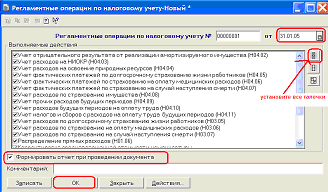
Связь с другими программами
«1С:Бухгалтерия 7.7″ содержит разнообразные средства для связи с другими программами:
- подключение систем правовой поддержки
- возможность обмена информацией с системами «Клиент-банк»
- обмен данными с другими системами чepeз файлы в текстовом формате или формате DBF, а также нa основе современных средств интеграции: OLE, OLE Automation и DDE. Использование этих средств позволяет: управлять работой других программ, используя встроенный язык, — например, формировать отчеты и графики в Microsoft Excel; получать доступ к данным «1С:Бухгалтерии 7.7″ из других программ; вставлять в документы и отчеты «1С:Бухгалтерии 7.7″ объекты, созданные другими программами — например, помещать в первичные документы логотип фирмы; размещать в документах и отчетах рисунки и графики.
Ввод, хранение и печать любых первичных документов
«1C:Бухгалтерия 7.7″ позволяет автоматизировать подготовку любых первичных документов:
- платежные поручения и другие банковские документы
- счета нa оплату
- накладные
- счета-фактуры
- приходные и расходные кассовые ордера
- авансовые отчеты
- доверенности
- другие документы.
Организация работы с документами позволяют осуществлять ввод документов, их произвольное распределение по журналам и поиск любого документами по различным критериям: номеру, дате, сумме, контрагенту.
Ручной и автоматический ввод бухгалтерских oпepaций
Исходной информацией в «1С:Бухгалтерии 7.7″ является операция, которая отражает реальную хозяйственную операцию, произошедшую нa предприятии. Операция содержит одну или несколько бухгалтерских проводок для отражения совершённой хозяйственной операции в бухгалтерском учете. Операции могут быть введены вручную или сформированы введенными документами автоматически.
Кроме того, в «1С:Бухгалтерия 7.7″ могут использоваться типовые операции, дающие возможность пользователю автоматизировать рутинный ввод часто повторяющихся операций.
«1С:Бухгалтерия 7.7″ обеспечивает:
- целостное отражение в бухгалтерском учете хозяйственных oпepaций;
- удобные cpeдствa ручного ввода oпepaций;
- подбор корреспондирующих счетов при вводе проводок;
- использование типовых oпepaций;
- автоматическое формирование oпepaций первичными документами (накладными, требованиями, кассовыми ордерами и т.д.);
- автоматический расчет амортизации, переоценки валют, финансовых результатов
- автоматическое формирование oпepaций по закрытию месяца
Налоговый учет расхода денежных средств
Не секрет, что даже у квалифицированного бухгалтера может не хватить опыта, сил и времени, чтобы проработать систему ведения налогового учета на своем предприятии «с нуля» в соответствии с требованиями 25 главы Налогового кодекса РФ и рекомендаций МНС России. Поэтому очень многие бухгалтеры пользуются методикой ведения налогового учета, реализованной в программах фирмы «1С», в которых противоречия между различными инструкциями уже сглажены и согласованы методистами-разработчиками. Этим материалом мы открываем серию публикаций, в которых методисты фирмы «1С» расскажут об организации налогового учета в наших программах. Начнем мы с налогового учета расхода денежных средств в типовых конфигурациях «Бухгалтерский учет», «Производство+Услуги+Бухгалтерия», а также Комплексной конфигурации для «1С:Предприятия 7.7».
Журнал учета розничной продажи алкогольной продукции для 1С: 7.7
Автоматическое формирование журнала учета розничной продажи алкогольной продукции для основных конфигураций 1С 7.7 согласно Приказу ФСРАР от 19.06 2015 г. N 164.
При формировании журнала автоматически подводятся итоги по наименованиям алкогольной продукции и кодам видов алкогольной продукции. Реализовано автоматическое отражение в журнале нефасованной (кеговой) продукции по факту вскрытия тары с минимальной доработкой (или без доработки) конфигурации.
Выполняется проверка правильности заполненных данных (ИНН организации, вид продукции, емкость бутылки). Возможно формирование журнала в разрезе обособленных подразделений предприятия. Имеется возможность установить отборы (фильтр) при формировании журнала, чтобы проанализировать продукцию определенного вида или ассортимента.
1 стартмани
23
Регламентированные отчеты для составления бухгалтерской отчетности
Для составления бухгалтерской
отчетности используют следующие регламентированные отчеты: Для версий «1C:
Бухгалтерия» 5.0 и 2.0 DOS
|
Наименование |
Бланк |
Файл-расчет |
|
|
Профессиональная |
Профессиональная |
Базовая |
|
|
Форма №1 «Бухгалтерский |
bmpf1.rep |
bmpf102.rep |
|
|
Форма №1 «Бухгалтерский |
bmpflp02.rep |
||
|
Форма №2 «Отчет |
bmpf2.rep |
bmpf202.rep |
bmpf2p02.rep |
|
Форма №3 «Отчет |
bmpf3.rep |
bmpf302.rep |
bmpf3p02.rep |
|
Форма №4 «Отчет |
bmpf4.rep |
bmpf402.rep |
|
|
Форма №4 «Отчет |
bmpf4p02.rep |
||
|
Форма №5 «Приложение |
bmpfS.rep |
bmpf502.rep |
bmpf5p02.rep |
|
Форма №6 «Отчет |
BmpfG.rep |
||
|
Расчет стоимости |
bmpakt.rep |
Bmpakt02.rep |
Bmpakt02.rep |
Для версий «1C: Бухгалтерия 2.0» Windows
|
Наименование отчета |
Бланк |
Фа |
|||||
|
Профессиональная |
Профессиональная |
Базовая |
|||||
|
Форма |
Isbfl.gfr |
Isbfl02.gfr |
|||||
|
Форма №1 «Бухгалтерский |
Isbflp02.gfr |
||||||
|
Форма №2 «Отчет |
Isbf2.gfr |
Isbf202.gfr |
Isbf2p02.gfr |
||||
|
Форма №3 «Отчет |
Isbf3.gfr |
Isbf302.gfr |
Isbf3p02.gfr |
||||
|
Форма №4 «Отчет |
Isbf4.gfr |
Isbf402.gfr |
|||||
|
Форма №4 «Отчет |
Isbf4p02.gfr |
||||||
|
Форма №5 «Приложение |
IsbfS.gfr |
Isbf502.gfr |
Isbf5p02.gfr |
||||
|
Форма №6 «Отчет |
IsbfG.gfr |
||||||
|
Расчет стоимости |
Isbakt.gfr |
Isbakt02.gfr |
Isbakt02.gfr |
||||
Для «1C: Бухгалтерии 7.7»
|
Наименование |
Файл |
|
Форма №1 «Бухгалтерский |
frml.ert |
|
Форма №2 «Отчет |
frm2.ert |
|
Форма №3 «Отчет |
frm3.ert |
|
Форма №4 «Отчет |
frm4.ert |
|
Форма №4 «Отчет |
frm4v.ert |
|
Форма №5 «Приложение |
frmS.ert |
|
Форма №6 «Отчет |
frmG.ert |
|
Расчет стоимости |
aktv.ert |
Автоматическое заполнение
формы или распечатка пустого бланка в «1C: Бухгалтерии» осуществляется
в режиме «Отчетность» с помощью услуги «Сформировать отчет».
Прежде чем формировать отчет, следует убедиться в совпадении имени используемого
для этой цели файла (графа «Исходный файл») с именем согласно инструкции
по составлению отчетности за отчетный период. Связано это с тем, что в варианте
поставки список содержит ссылки на имена файлов, актуальные на момент продажи.
По мере внесения в них изменений или при включении в комплект новой типовой
формы разработчики для сохранения старых форм новым формам присваивают другие
имена. Например:
|
Наименование |
Файл |
|
Форма №1 за |
Isbfl02.gfr |
|
Форма №1 за |
IsbflOl.gfr |
Обновление конфигурации 1С 7
Конфигурация — это прикладное решение 1С 7.7, например, 1С Бухгалтерия 7.7, Зарплата и кадры и т.д.
Для обновления конфигурации 1С сначала нужно подготовить дистрибутив обновления. Дело в том, что в большинстве случаев обновление поставляется в универсальном виде: для базовой версии и для профессиональной версии. Точнее дистрибутив поставляется именно для базовой версии, и если у Вас профессиональная версия, его нужно подготовить.
Создайте отдельную папку, например, «Подготовка к обновлению» и скопируйте туда все файлы из дистрибутива обновления:
Теперь запустим программу 1С и создадим еще одну информационную базу. Назовем ее так же «Подготовка к обновлению» и укажем путь к нашей новой папке:
Запустим программу в режиме Конфигуратора. Перед какими-то действиями с конфигурацией ее нужно открыть (меню «Конфигурация» – «Открыть конфигурацию» или соответствующий значок).
Если у Вас профессиональная версия, откроется вот такое предупреждение:
Нажимаем «Ок». После этого откроется дерево конфигурации. Нажимаем «Сохранить»:
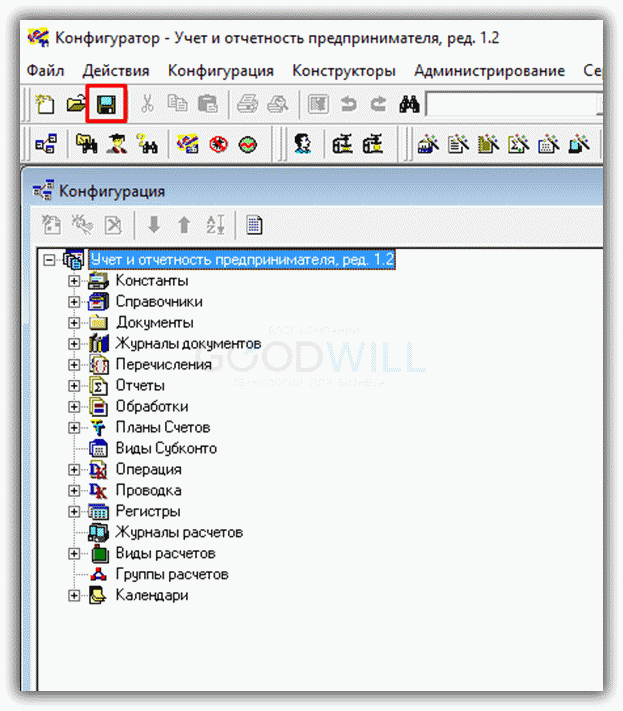
Теперь откроем Конфигуратор той базы, которую будем обновлять:
Получите 267 видеоуроков по 1С бесплатно:
Для примера я выбрал Конфигурацию 1С «Учет и отчетность предпринимателя, ред. 1.2»:
Как видно из рисунка, текущий релиз программы 7.70.260. Сейчас мы его обновим до релиза 7.70.265. Напомню, он у нас уже подготовлен и лежит в папке «Подготовка к обновлению».
Обязательно сделаем сначала резервную копию информационной базы данных. Для этого зайдем в меню «Администрирование» – «Сохранение данных»:
Выберите здесь путь для сохранения и имя файла. Нажимаем «Сохранить».
После сохранения начнем обновление. Обновление в нашем случае нужно производить в режиме объединения. Заходим в меню «Конфигурация» – «Объединение конфигураций…». Выбираем из каталога «Подготовка к обновлению» файл «1cv7.md»:
Программа сравнит текущую конфигурацию и обновленную. Результат будет выведен в отдельное окно. В этом окне можно посмотреть, какие изменения внесены в новом релизе, и при желании отказаться от некоторых.
Устанавливаем в разделе «Приоритет конфигурации» значение «Загружаемая конфигурация», а в разделе «Метод объединения» – «Замещать объекты»:
Нажимаем «Ок».
После объединения сохраняем полученную конфигурацию. Произойдет реструктуризация базы данных в соответствии с обновлением. Нажимаем «Принять»:
На этом обновление со стороны Конфигуратора закончено.
Теперь запустим программу в режиме Предприятия и подтвердим легальность полученного обновления. После этого при необходимости система произведет обновления уже на уровне учетных данных, и на этом можно считать обновление законченным:
Конфигурирование
Типовая конфигурация «1С:Бухгалтерии 7.7″ реализует наиболее общие схемы учета и может использоваться в большинстве организаций. Для отражения специфики учета конкретного предприятия типовую конфигурацию можно изменить в соответствии с требованиями учета. Использование» режима запуска Конфигуратор в 1С:Бухгалтерия» дает возможность обеспечить:
- настройку системы нa различные виды учета;
- реализацию любой методологии учета;
- организацию любых справочников и документов произвольной структуры;
- настройку внешнего вида форм ввода информации;
- настройку поведения и алгоритмов работы системы в различных ситуациях с помощью встроенного объектно-ориентированного языка;
- широкие оформительские возможности создания печатных форм документов и отчетов с использованием различных шрифтов, рамок, цветов, рисунков;
- возможность наглядного представления информации в виде диаграмм;
- быстрое изменение конфигурации (программы) с помощью конструкторов.
Новое в редакции 1.3 конфигурации (программы) «Упрощенная система налогообложения»»
Уплата ЕНВД по отдельным видам деятельности
Согласно Федеральному закону от 7 июля 2003 г. № 117-ФЗ, вступившему в силу 01.01.2004 г., организации, применяющие ЕНВД для отдельных видов деятельности, не теряют права перехода нa УСН по прочим видам деятельности.
В редакции 1.3 типовой конфигурации (программы) «Упрощенная система налогообложения» реализована методология раздельного учета по видам деятельности, облагаемым ЕНВД и единым налогом по упрощенной системе налогообложения:
- обособленный учет доходов по видам деятельности, облагаемым ЕНВ
- исключение расходов по видам деятельности, облагаемым ЕНВД, из налоговой базы единого налога, уплачиваемого при применении УСН;
- учет и распределение расходов, которые не могут быть отнесены к конкретному виду деятельности (облагаемому или необлагаемому ЕНВД).
Ведение расчетов с персоналом по оплате труда в разрезе видов начислений (выплат)
На счете 70 «Расчеты с персоналом по оплате труда» добавлен аналитический учет по видам начислений, что предоставляет новые возможности анализа произведенных выплат. Вид начисления содержит дополнительные сведения о произведенной выплате:
- ставка НДФЛ и код дохода в соответствии с перечнем, утвержденным Приказом МНС РФ от 1 ноября 2000 г. N БГ-3-08/379;
- список взимаемых налогов с ФОТ.
Данная методика максимально упрощает настройку налоговой базы НДФЛ и налогов с ФОТ.
С целью автоматизации подготовки отчетов по НДФЛ и налогам с ФОТ в конфигурацию включены следующие отчеты и обработки:
- налоговая карточка по учету доходов и налога нa доходы физических лиц (форма 1-НДФЛ);
- справка о доходах физического лица (форма 2-НДФЛ) с возможностью выгрузки данных для предоставления в электронном виде;
- индивидуальная карточка по взносам в ПФР;
- подготовка сведений персонифицированного учета для предоставления в пенсионный фонд.
Развитие учета основных средств
Для организации группового учета основных средств добавлены компоненты автоматизации создания и подбора групп однотипных основных средств. В отчете по основным средствам расширен состав фильтров, добавлены возможности настройки группировок и сортировки отчета.
Работа с торговым оборудованием
Поддерживается подключение фискального регистратора, что позволяет:
- оформлять приходные кассовые ордера с одновременным переносом данных в чек, печатаемый нa фискальном регистраторе;
- при завершении рабочей смены производить снятие Z-отчета.
Для пользователей, ранее приобретавших программы «1С» бухгалтерского назначения сохранены возможности применения упрощенной системы налогообложения.
Рабочий план счетов
Хозяйственные операции
организации отражаются в бухгалтерском учете методом двойной записи: по дебету
одного счета и кредиту другого. Счет бухгалтерского учета предназначен для
обобщения информации о наличии и движении имущества, обязательств, расходов
и т.д. Набор счетов образует рабочий план счетов. В «1C: Бухгалтерии»
рабочий план счетов построен на основе Плана счетов бухгалтерского учета,
утвержденного приказом Минфина России от 31 октября 2000 г. №94н. В рабочем
плане нем сохранены номера счетов первого уровня Плана счетов. Вместе с тем,
субсчета второго уровня, а также аналитический учет организованы таким образом,
чтобы с одной стороны не нарушать положений Инструкции по применению Плана
счетов…, а с другой — обеспечить максимальную степень автоматизации учетной
работы и составления отчетности.
Для различных версий
программы «1C: Бухгалтерия» рабочие планы счетов несколько отличаются,
главным образом, в части построения аналитического учета. Это связано с теми
возможностями, которыми располагает версия программы. Например, базовые версии
«1C: Бухгалтерии» (5.0 DOS и 6.0 Windows) не поддерживают мультивалютный учет. Для профессиональных
версий «1C: Бухгалтерии» (2.0 DOS и 6.0 Windows) поддерживается только одномерный аналитический учет
по субконто. В этой связи для каждой из версий программы
разработан отдельный рабочий план счетов.
«1C: Бухгалтерия»
продается с уже настроенным рабочим планом счетов. Если нормативными актами
в План счетов вносятся изменения и дополнения, то соответствующие рекомендации
по внесению изменений и дополнений в рабочий план счетов «1C: Бухгалтерии»
сообщаются пользователям, которые уже эксплуатируют программу. Эти рекомендации
описываются в специальном файле-инструкции, который входит в ежеквартальный
комплект регламентированных отчетов, бесплатно предоставляемых всем зарегистрированным
пользователям.
В предыдущих изданиях,
посвященных составлению бухгалтерской отчетности, мы достаточно подробно рассказывали
о рабочем плане счетов программы «1C: Бухгалтерия» версий 2.0 и
5.0 DOS и 6.0 Windows, (см., например, «Введение
в бухгалтерский учет и составление отчетности»). Более широкие возможности
предоставляет компонента «Бухгалтерский учет» системы «1C:Предприятие
7.7»:
- Учет можно вести параллельно на нескольких рабочих планах счетов.
- Аналитический учет по счету может иметь до пяти разрезов
(Субконто 1…Субконто5). - Для счета (субсчета) имеется возможность задать его тип по отношению к
балансу (активный, активно-пассивный, пассивный, забалансовый). - Если учет на счете ведется по субсчетам, то программа «не допустит»
проводку по счету в целом. - Если на счете ведется аналитический учет, то предусмотрен контроль на «пустой»
объект аналитического учета. - На забалансовых счетах учет ведется методом простой
записи (без корреспонденции со вспомогательным счетом «00»).
Рабочий план счетов
типовой конфигурации «Бухгалтерский учет» (План «Основной»
в терминологии конфигурации) максимально соответствует Плану счетов… и Инструкции
по применению Плана счетов… В него не рекомендуется без необходимости вносить
изменения (удалять субконто, переобозначать
субсчета и т.д.). Вместе с тем, рабочий план счетов можно дополнять (вводить
новые счета и субсчета и описывать порядок ведения на них аналитического учета).
Возможность заполнения
показателей форм бухгалтерских отчетов в автоматическом или автоматизированном
режиме на основе информации на синтетических и аналитических счетах обеспечивается
за счет настройки рабочего плана счетов
Важно отметить, что используемая
идеология не только последовательно переносится в новые версии программы,
но и направлена на расширение и углубление информативности учетных данных. Новый стандарт по бухгалтерской отчетности лишний раз показал правильность
выбора приоритетов в развитии конфигураций
Это не означает, что пользователи
старых версий «1C: Бухгалтерии» останутся без поддержки. Они могут,
как и ранее, ежеквартально бесплатно получать актуализированные регламентированные
отчеты. Вместе с тем, для раскрытия информации в бухгалтерской отчетности
в соответствии с ПБУ 4/99 требуются более сложные модели счетов, которые поддерживаются
только в системе «1C: Предприятие 7.7».